在使用Windows7操作系统时,有时可能会遇到蓝屏错误,其中之一就是0x00000050错误。该错误通常由硬件故障、驱动程序问题或内存错误引起。本文将详细介绍0x00000050蓝屏错误的解决办法,帮助用户迅速恢复系统正常运行。
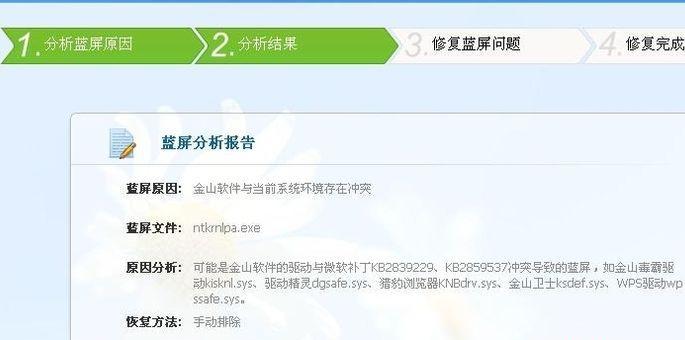
检查硬件设备是否有问题
1.1检查内存条是否松动或损坏
1.2检查硬盘连接是否稳固
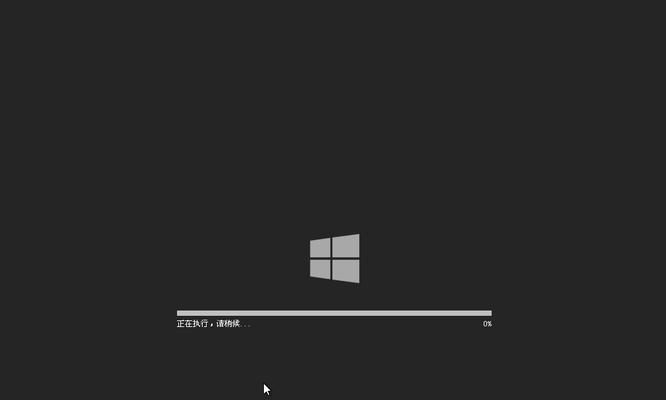
1.3检查外部设备是否兼容
更新或重新安装驱动程序
2.1更新显卡驱动程序
2.2更新声卡驱动程序

2.3更新网卡驱动程序
运行系统文件检查工具
3.1打开命令提示符窗口
3.2输入sfc/scannow命令并运行
3.3等待系统文件检查工具完成扫描和修复
检查并修复磁盘错误
4.1打开命令提示符窗口
4.2输入chkdsk/f命令并运行
4.3等待磁盘错误检查和修复完成
卸载最近安装的软件
5.1打开控制面板
5.2点击"卸载程序"
5.3选择最近安装的软件并卸载
清理系统垃圾文件
6.1打开磁盘清理工具
6.2选择要清理的磁盘驱动器
6.3选择需要清理的文件类型并运行清理
禁用或替换损坏的硬件
7.1打开设备管理器
7.2找到可能引起问题的硬件设备
7.3右键点击设备并选择禁用或替换
恢复系统到上一个稳定状态
8.1打开控制面板
8.2点击"系统和安全"
8.3点击"系统"
8.4选择"系统保护"
8.5点击"系统还原",按照向导操作恢复系统
执行安全模式启动并进行故障排除
9.1重启计算机
9.2在开机过程中按下F8键
9.3选择"安全模式"启动
9.4在安全模式下进行故障排除
使用系统还原工具恢复到之前的状态
10.1打开控制面板
10.2点击"系统和安全"
10.3点击"系统"
10.4选择"系统保护"
10.5点击"系统还原",选择之前的恢复点
检查硬件温度是否过高
11.1下载并安装硬件监控软件
11.2检查CPU和显卡温度是否正常
11.3清理散热器和风扇以确保散热良好
修复操作系统文件
12.1打开命令提示符窗口
12.2输入dism/online/cleanup-image/restorehealth命令并运行
12.3等待操作系统文件修复完成
重装操作系统
13.1备份重要文件
13.2准备Windows7安装光盘或USB驱动器
13.3重启计算机,并按照向导重新安装操作系统
联系技术支持
14.1查找制造商的官方网站
14.2寻找技术支持联系方式
14.3描述问题并寻求专业帮助
维护电脑定期检查
15.1清理灰尘和污垢
15.2定期检查硬件连接
15.3升级系统和驱动程序
通过以上15个解决办法,您可以尝试逐步排查和解决0x00000050蓝屏错误。如果问题仍然存在,建议联系技术支持或专业人士以获取更进一步的帮助。在日常使用中,定期维护和检查计算机也是保持系统稳定运行的重要步骤。希望本文对解决Win7蓝屏0x00000050错误有所帮助。




